Delphi 6 программирование
А) вид рамы на этапе конструирования
Рисунок 18.1. а) вид рамы на этапе конструирования: 6) окно регистрации рамы в палитре компонентов
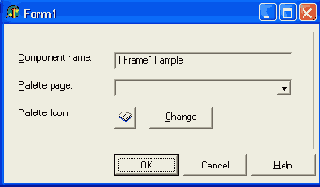
Установленные параметры создадут минимальную по размерам раму с двумя именованными кнопками. Так как свойство Anchors рамы содержит значения [akRight, akBottoms], рама будет все время отслеживать свое положение относительно правого нижнего угла контейнера, в который она будет помещена.
- Щелкните по раме правой кнопкой мыши и выберите в локальном меню Add To palette - на экране появится диалоговое окно с предложением сохранить модуль шаблона в дисковом файле.
- Сохраните шаблон в файле с именем, DigBtnsF в папке для ваших программ. На экране появится окно регистрации шаблона в палитре компонентов, показанное на Рисунок 18.1, б. В окне предлагается установить для нового компонента имя класса и страницу палитры компонентов, в которую он помещен. Обратите внимание на автоматически созданное умалчиваемое имя Заготовки - TFramelTamplate. Т. к. это имя будет появляться в ярлычке Hint при высвечивании компонента мышью, следует дать ему более осмысленное имя, например, TDiaiogButtons. И еще одно замечание - в качестве страницы палитры компонентов в окне предлагается страница Templates (шаблоны), которая отсутствует в начальном наборе страниц палитры. Если вы сохраните это имя, в Delphi будет создана новая страница компонентов.
- Задайте имя класса шаблона и страницу его размещения, после чего щелкните по кнопке ок - шаблон готов для использования.
- После закрытия окна регистрации сам шаблон (Рисунок 18.1, а) останется на экране. Подобно дополнительной форме его модуль стал составной частью проекта, поэтому размещение шаблона на форме не вызовет проблем.
- Щелкните по пиктограмме Ю на странице Standard палитры компонентов и затем по пустому месту в форме For.gif" > а)
